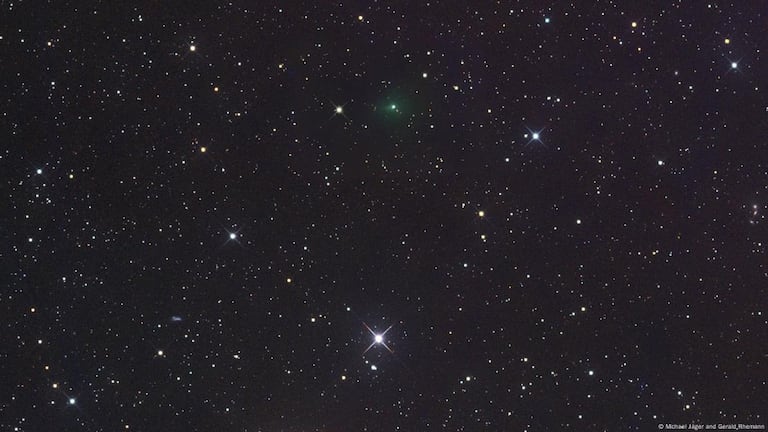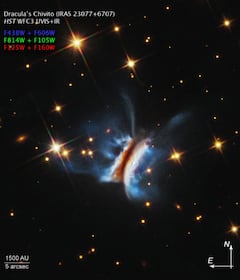Tecnología
Así puede realizar una copia de seguridad en su teléfono Android
Este proceso es importante para proteger sus archivos.
![]() Siga a EL PAÍS en Google Discover y no se pierda las últimas noticias
Siga a EL PAÍS en Google Discover y no se pierda las últimas noticias

5 de ago de 2023, 02:14 p. m.
Actualizado el 5 de ago de 2023, 02:14 p. m.
Noticias Destacadas
En el mundo digital actual, los teléfonos móviles se han convertido en una parte esencial de la vida cotidiana. Almacenan valiosos recuerdos, información personal y datos importantes, aunque también están sujetos a pérdida o daños inesperados.
Es por ello que realizar una copia de seguridad en su Android es una práctica crucial para proteger sus datos y garantizar que nada se pierda en caso de accidentes, robos o fallas del dispositivo. A continuación verá cómo puede hacer este proceso en su teléfono con simples pasos para proteger su información más valiosa.

¿Por qué es importante hacer una copia de seguridad en su Android?
Los teléfonos Android contienen información valiosa, como contactos, fotos, videos, mensajes y aplicaciones. Una pérdida accidental o un fallo del dispositivo pueden resultar en la eliminación permanente de estos datos.
Hacer una copia de seguridad periódica de su teléfono Android le brinda la tranquilidad de saber que sus datos están a salvo. En caso de que ocurra algún problema con su dispositivo, podrá recuperar sus datos y configuraciones de manera rápida y sencilla; además, si decide cambiar a un nuevo teléfono Android, una copia de seguridad facilitará la transferencia de todos sus datos y configuraciones a su nuevo dispositivo.

Pasos para realizar una copia de seguridad en su teléfono Android
A continuación, se presentan los simples pasos para hacer una copia de seguridad en su teléfono Android y proteger sus datos de forma efectiva:
- Conecte su teléfono a una red wifi: Antes de comenzar el proceso de copia de seguridad, asegúrese de estar conectado a una red wifi estable. Esto garantizará que el proceso se realice sin problemas y sin consumir su plan de datos móviles.
- Vaya a la configuración de su teléfono: Abra la aplicación de Configuración en su teléfono Android. Puede acceder a ella deslizando hacia abajo desde la parte superior de la pantalla y tocando el ícono de configuración o buscándola en la lista de aplicaciones.
- Seleccione “Cuentas” o “Usuarios y cuentas”: Dependiendo de la versión de Android que esté utilizando, encontrará la opción “Cuentas” o “Usuarios y cuentas” en la sección de Configuración. Tóquela para continuar.
- Elija su cuenta de Google: Si aún no ha configurado una cuenta de Google en su teléfono, deberá agregar una antes de poder realizar una copia de seguridad. Si ya tiene una cuenta de Google configurada, selecciónela en esta sección.
- Active la opción “Copia de seguridad y restauración”: Una vez que haya seleccionado su cuenta de Google, verá la opción “Copia de seguridad y restauración” o “Respaldo y restauración”. Actívela para habilitar la copia de seguridad de sus datos.

- Seleccione los elementos a respaldar: A continuación, elija qué elementos desea incluir en la copia de seguridad. Puede seleccionar elementos como contactos, configuración de cuentas, aplicaciones y sus datos, entre otros.
- Inicie la copia de seguridad: Una vez que haya seleccionado los elementos para respaldar, toque el botón “Copia de seguridad ahora” o “Realizar copia de seguridad” para iniciar el proceso de copia de seguridad. El tiempo que tomará dependerá de la cantidad de datos que deban respaldarse y de la velocidad de su conexión wifi.
- Verifique y administre sus copias de seguridad: Una vez que la copia de seguridad haya finalizado, puede verificarla y administrarla en la misma sección de “Copia de seguridad y restauración”. Aquí encontrará información sobre la última copia de seguridad realizada y las opciones para administrar sus copias de seguridad anteriores.
Además de la copia de seguridad en la nube a través de su cuenta de Google, existen otras opciones para respaldar sus datos en un teléfono Android:
- Aplicaciones de terceros: Hay muchas aplicaciones disponibles en Google Play Store que ofrecen servicios de copia de seguridad y restauración. Algunas de estas aplicaciones pueden ser más completas y ofrecer opciones adicionales de respaldo.
- Copia de seguridad en una computadora: También puede realizar una copia de seguridad de sus datos conectando su teléfono Android a una computadora mediante un cable USB y transfiriendo sus archivos manualmente.
*Este artículo fue creado con ayuda de una inteligencia artificial que utiliza machine learning para producir texto similar al humano, y curado por un periodista especializado de El País.

 6024455000
6024455000